바로가기를 사용하여 배경화면을 자동으로 변경하려면 iOS 16.2 업데이트(2022년 10월 27일 개발 베타로 사용 가능) 이상이 필요합니다. 위의 요구 사항에 따라 iPhone을 업데이트한 후 사용자 정의 바로가기를 설정하는 방법은 다음과 같습니다.
iPhone에 여러 배경화면이 설정되어 있는 경우 선호도에 따라 특정 배경화면으로 자동 전환하는 바로가기를 만들 수 있습니다. 그런 다음 재량에 따라 If 변수나 자동화를 추가하여 이 프로세스를 더욱 자동화할 수 있습니다. 아래 단계를 사용하면 도움이 됩니다.
iPhone에서 바로가기 앱을 열고 오른쪽 상단에 있는 +(더하기 기호) 아이콘을 탭하세요.
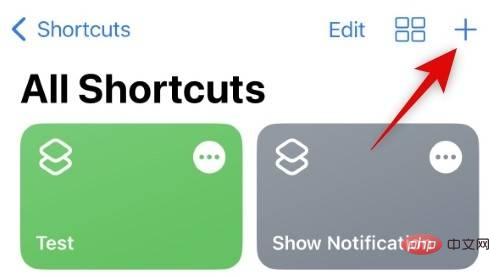
새 바로가기를 클릭하고 이름 바꾸기를 선택하세요.
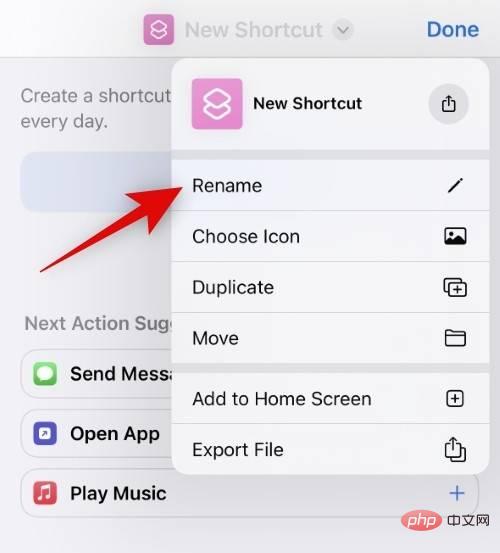
원하는 대로 바로가기 이름을 지정하고 키보드에서 완료를 탭하세요.
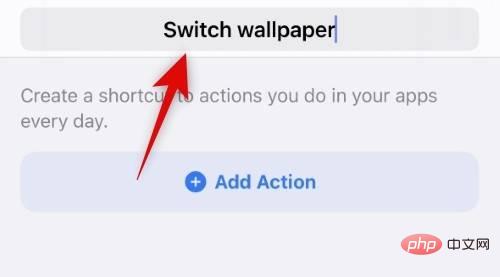
지금 액션 추가를 클릭하세요.
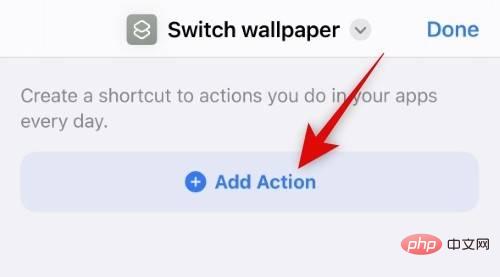
상단의 검색창을 사용하여 배경화면 전환을 검색하세요.
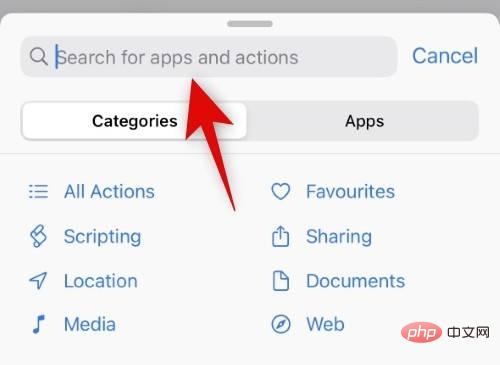
검색 결과에 나타나면 클릭하여 선택하세요.
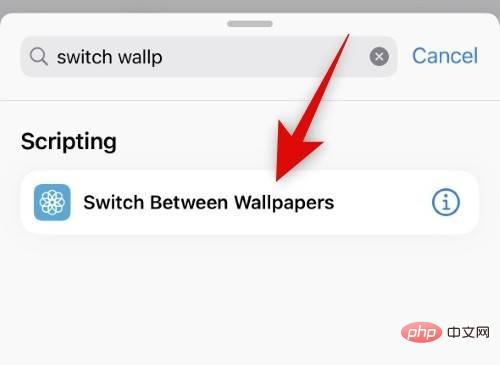
Wallpaper을 탭하세요.
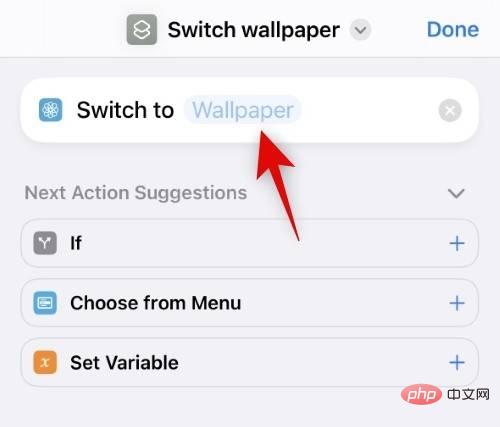
이제 전환하려는 기존 배경화면을 클릭하여 선택하세요.
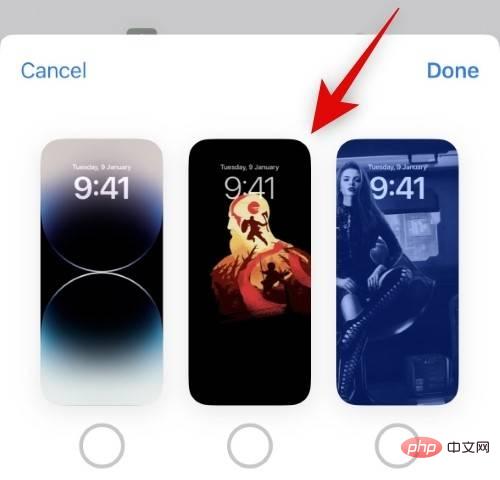
완료를 클릭하세요.
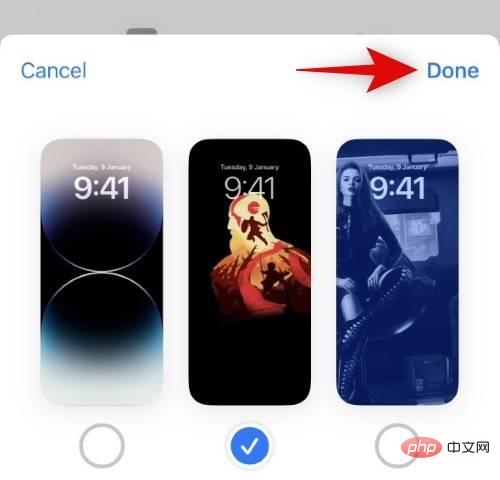
이제 필요에 따라 더 많은 변수를 추가하고 바로가기를 더욱 자동화할 수 있습니다. 완료 후 오른쪽 상단에 있는 완료를 클릭하세요.
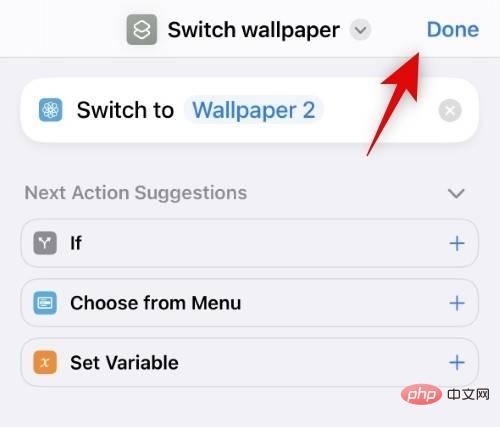
그렇습니다! 이제 iPhone에서 바로가기를 실행하면 배경화면이 자동으로 선택한 배경화면으로 변경됩니다.
바로가기가 실행될 때 복사한 사용자 지정 사진을 배경화면으로 설정할 수도 있습니다. iPhone에서 수행하는 방법은 다음과 같습니다.
iPhone에서 바로가기 앱을 열고 오른쪽 상단에 있는 +(더하기 기호) 아이콘을 탭하세요.
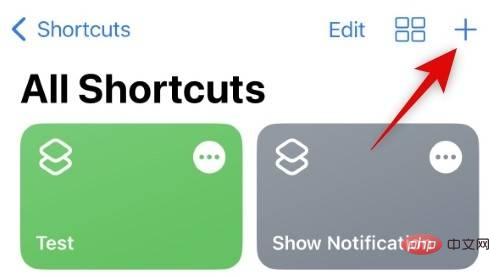
새 바로가기를 클릭하고 이름 바꾸기를 선택하세요.
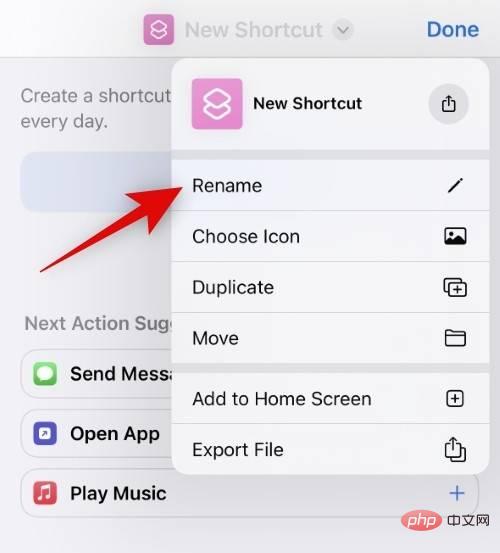
원하는 대로 바로가기 이름을 지정하고 키보드에서 완료를 탭하세요.
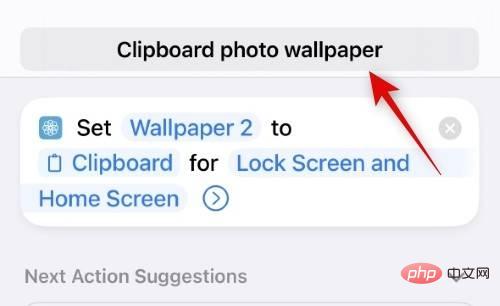
이제 액션 추가를 클릭하세요.
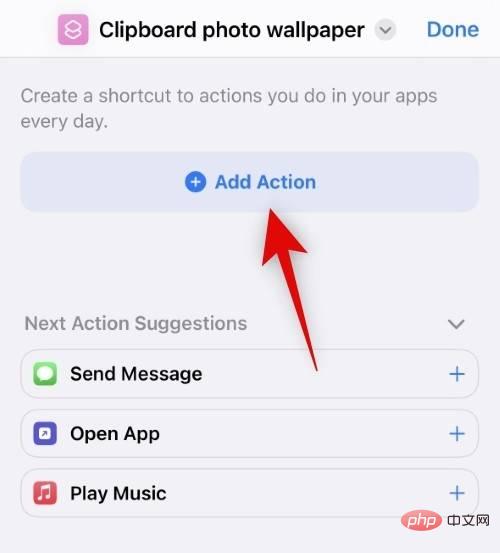
검색창을 클릭하고 사용하여 배경화면 사진 설정을 검색하세요.
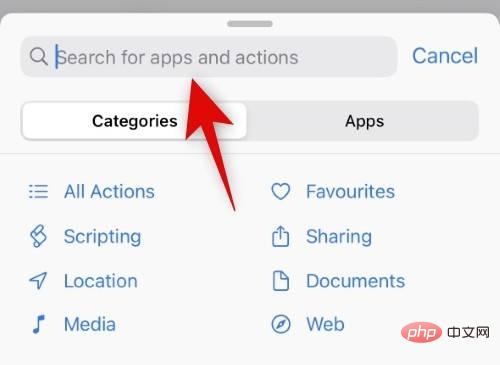
검색 결과에서 동일한 콘텐츠를 클릭하여 선택하세요.
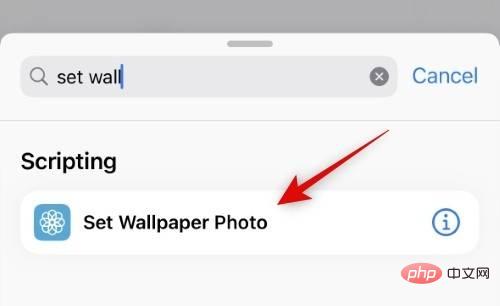
사진을 자신이 만든 기존 사진의 배경화면으로 설정하려면 지금 기본 배경화면을 클릭하세요. 사진을 현재 기본 배경화면으로 설정하려면 이 옵션을 사용하지 마세요.
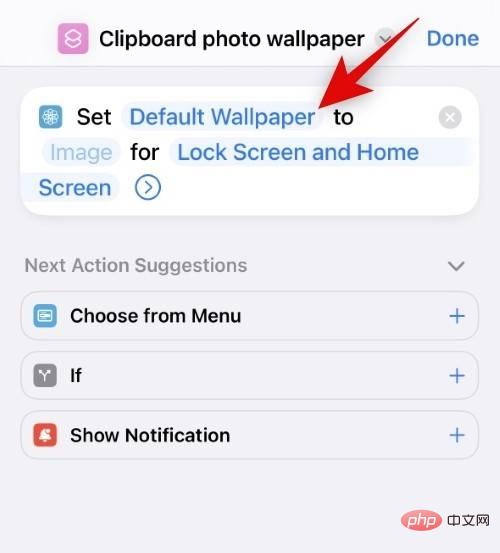
클릭하여 이미지를 선택하세요.
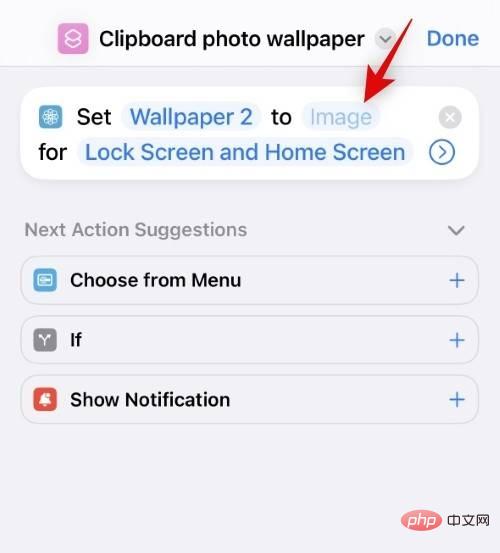
지금 클립보드를 선택하세요. 복사한 이미지를 배경화면으로 설정할 수 있습니다.
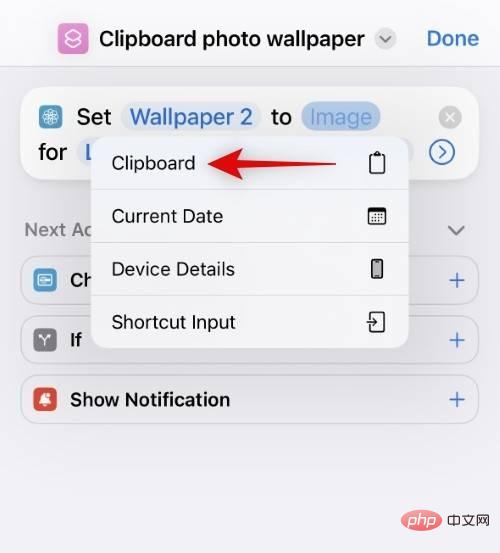
잠금 화면 및 홈 화면을 클릭하세요.
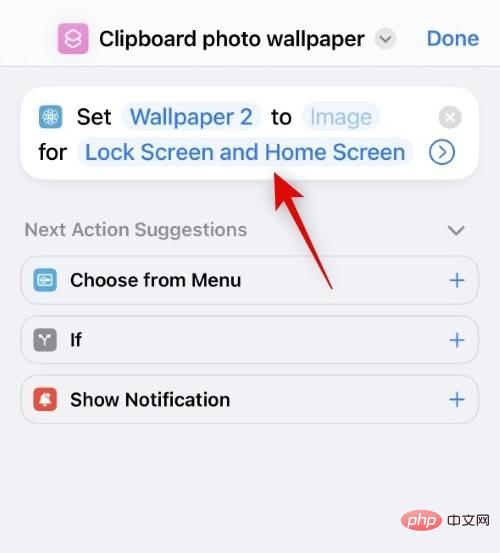
원하는 옵션 중 하나를 선택하세요. 잠금 화면과 홈 화면을 모두 선택하여 iPhone의 모든 곳에서 동일한 배경화면을 사용할 수 있습니다. 매번 물어보세요를 사용하면 잠금 화면이나 홈 화면에서 배경화면을 사용할지 선택할 수 있습니다.
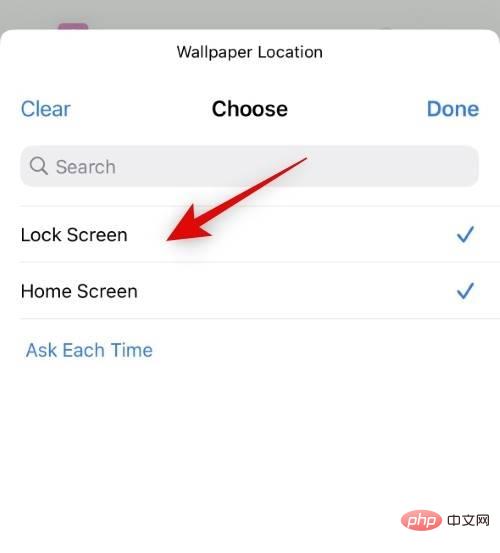
선택한 후 완료를 클릭하세요.
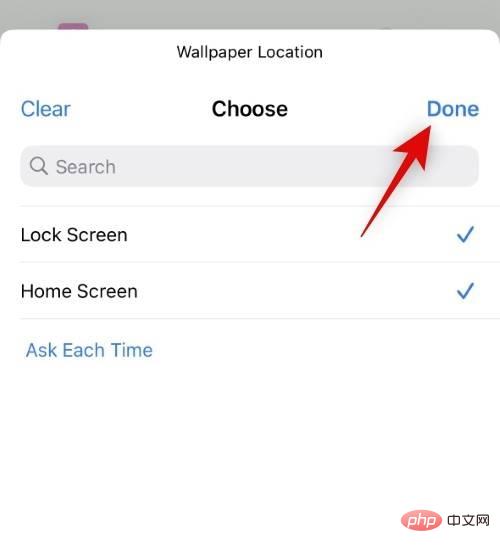
이 프로세스를 더욱 자동화하려면 선호도에 따라 다른 변수나 조건을 추가하세요. 완료되면 완료를 클릭하세요.
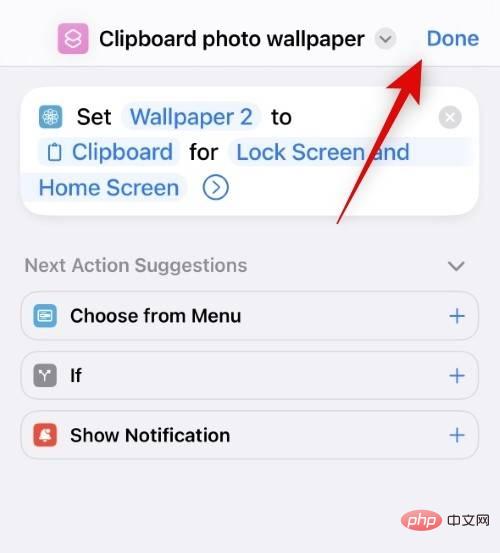
이제 이 바로가기가 실행되면 배경화면이 자동으로 설정되지 않고 대신 잠금 화면을 선택하면 새 배경화면 추가 화면으로 이동하게 됩니다. 계속해서 잠금 화면을 맞춤설정하고 완료되면 완료를 클릭하세요.
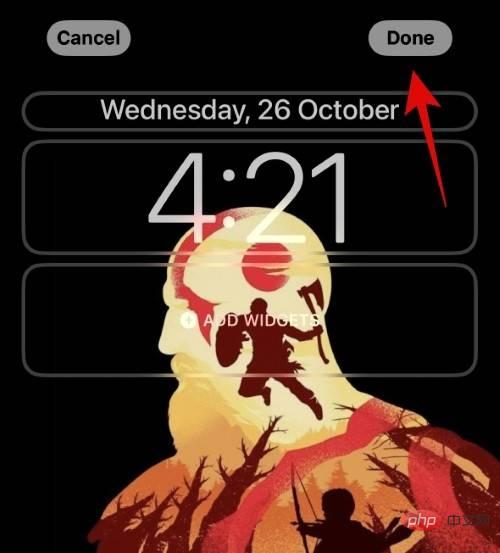
또한 홈 화면을 선택하면 가 아무런 안내 없이 홈 화면과 잠금 화면의 배경화면을 자동으로 설정합니다. 우리는 이것이 버그이며 예상된 동작이 아니라고 의심합니다. 이는 다가오는 베타 릴리스에서 수정되어야 하며 iOS 16.2 릴리스 후보가 릴리스될 때까지 개선되어야 합니다.
위 내용은 바로가기를 사용하여 iPhone에서 배경화면을 자동으로 변경하는 방법의 상세 내용입니다. 자세한 내용은 PHP 중국어 웹사이트의 기타 관련 기사를 참조하세요!